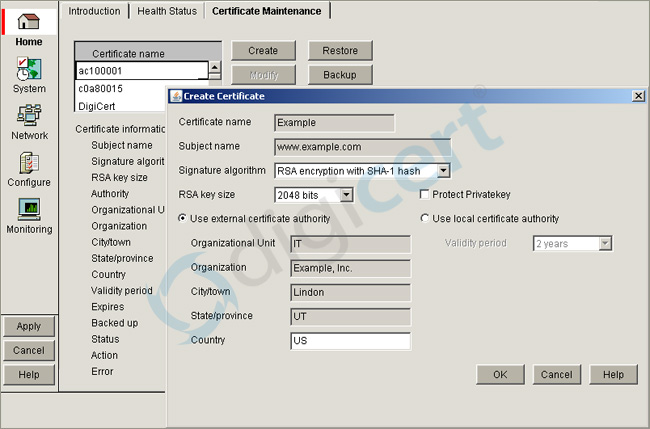- 製品・サービス
- SSLサーバ証明書
- コードサイニング証明書
- ドキュメントサイニング証明書
- クラウド型WAF
- サイバートラスト デバイスID
- サポート
- SSLサーバ証明書
- コードサイニング証明書
- ドキュメントサイニング証明書
- オーダー
- SSLサーバ証明書
- コードサイニング証明書
- ドキュメントサイニング証明書
(10:00〜18:00 土日祝日を除く)
※この手順によって生じた影響や結果について、弊社では一切の責任は負いかねます。
Certificate Name:証明書の識別するための名前
Subject Name:証明書を発行するホスト名(ドメイン名)
Organizational Unit:部署名(空欄可)
Organization:正式な組織名(英文)
City, State, and Country:法人の登記簿謄本に記載された市町村名と都道府県名(英文)
Countryは法人が登記されている国の国名コード(日本の場合は「JP」)